Самсунг Флов - Веза галаки паметних телефона на Виндовс 10

- 2865
- 551
- Moses Grimes
Самсунг проток је званична апликација САМСУНГ ГАЛАКСИ Смартпхоне која вам омогућава да повежете свој мобилни уређај са рачунаром или лаптопом са Виндовс 10 ВИ -ФИ или Блуетоотх-ом да бисте пребацили датотеке између ПЦ-а и телефона, примање и слање СМС порука даљинског управљача са рачунара и других задаци. О томе ће се разговарати у овом прегледу.
Пажња: Нова функција са Виндовс-ом, која мало делује другачије на нове Самсунг телефоне. О томе у посебном упутству - Како поставити и користити везу са Виндовс-ом на Самсунг Галаки Смартпхони. Такође, раније на сајту објављено је неколико материјала о програмима који омогућавају Андроид да повеже Андроид на Ви-Фи рачунара за разне задатке, можда ће вам бити корисни: даљински приступ телефону са рачунара у ваздушном углу и ваздушном истом месту Са рачунара помоћу апликације Мицрософт, како преносити слику са Андроид телефона на рачунар са могућношћу контроле у аповерриррору.
Где преузети Самсунг проток и како да конфигуришете везу
Да бисте повезали Самсунг Галаки и Виндовс 10, прво морате преузети апликацију Самсунг протока за свако од њих:
- За Андроид - од апликација за представу Сторе ХТТПС: // Плаи.Гоогле.ЦОМ / Сторе / Аппс / Детаљи?Ид = цом.Самсунг.Андроид.Галакицонтинум
- За Виндовс 10 - са Виндовс Сторе ХТТПС: // Ввв Сторе.Мицрософт.ЦОМ / Сторе / Аппс / 9нблггх5ГБ0М
Након учитавања и инсталирања апликација, покрените их на оба уређаја, а такође и уверите се да су повезани на једну локалну мрежу (Т.е. На један Ви-Фи рутер, рачунар се може повезати путем кабла) или су повезани са Блуетоотхом.
Даљњи кораци подешавања састоје се од следећих фаза:
- У апликацији на паметном телефону кликните на "Старт", а затим прихватите услове лиценцног уговора.
- Ако ваш рачунар није инсталиран на вашем рачунару на рачун, биће вас позвани да то урадите у апликацији Виндовс 10 (кликом на дугме, прећи ћете на параметре система за конфигурирање ПИН кода). За основну функционалност, то није неопходно, можете да кликнете на "прескочите". Ако требате да добијете могућност откључавања рачунара помоћу телефона, инсталирајте ПИН код и након инсталирања, кликните на ОК у прозору са предлогом да бисте омогућили да се Самсунг проток омогућите.

- У апликацији на рачунару претражују се уређаји са инсталираним током галаксије, кликните на свој уређај.
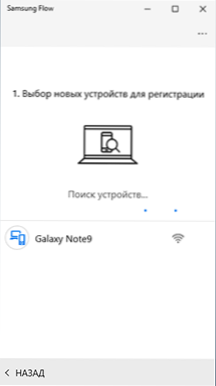
- Кључ ће се створити за регистрацију уређаја. Уверите се да се на телефону и рачунару подударају, кликните на "ОК" на оба уређаја.
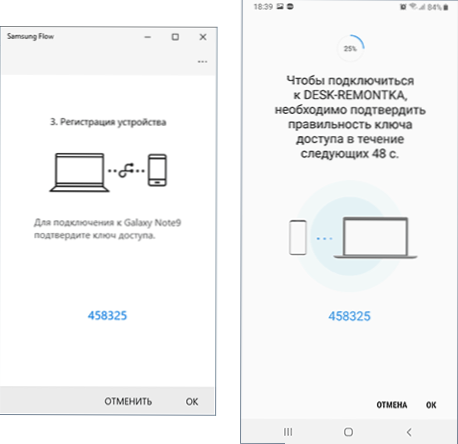
- Након кратког временског периода, све ће бити спремно и на телефону ће вам требати да дате бројне дозволе апликацији.
Главна подешавања су завршена на томе, можете да наставите са употребом.
Како се користи Самсунг проток и могућности апликације
Одмах након отварања апликација и на паметном телефону и на рачунару изгледа отприлике исто: изгледа као прозор за ћаскање у којем можете преносити текстуалне поруке између уређаја (по мом мишљењу, то је бескорисно) или је то више Корисно).
Пренос података
Да бисте датотеку пребацили са рачунара на паметни телефон, само га превуците на прозор апликације. Да бисте датотеку послали са телефона на рачунар, кликните на икону "Папер Цлипс" и изаберите жељену датотеку.
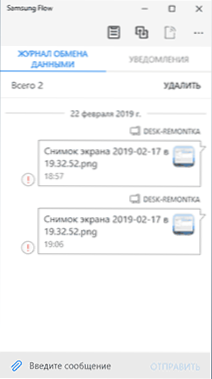
Овде је налетео на проблем: у мом случају, пренос датотека није радио ни у једном правцу, без обзира да ли сам подесио ПИН-коду у 2. кораку, како сам тачно погубио везу (кроз рутер или Ви-Фи) Директан). Није било могуће пронаћи разлог. Можда је случај одсуство Блуетоотх-а на рачунару, где је апликација тестирана.
Обавештења, слање СМС-а и порука у гласницима
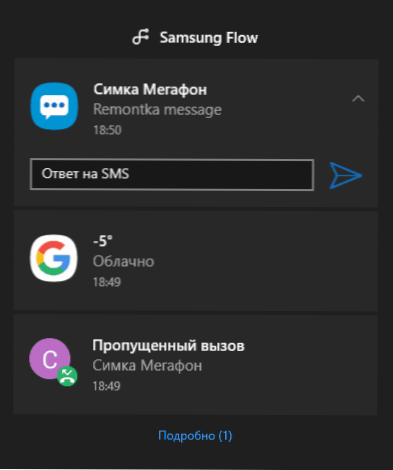
Обавештења о порукама (заједно са њиховим текстом), писма, позива и званична обавештења Андроид-а ће доћи до подручја Виндовс 10 обавештења. У исто време, ако примите СМС или поруку у гласнику, одговор можете директно послати у обавештење.
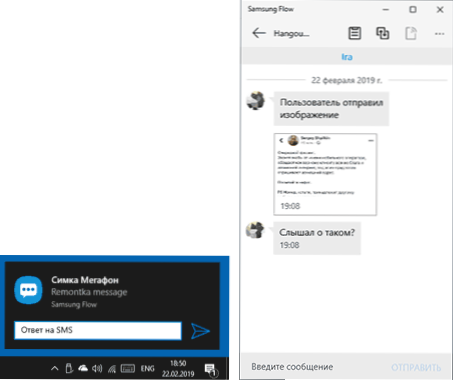
Такође, отварањем одељка "Обавештења" у апликацији Самсунг протока на рачунару и кликом на обавештење са поруком, можете да отворите преписку са одређеном особом и напишите своје поруке. Међутим, не могу бити подржани сви гласници. Нажалост, немогуће је покренути преписку са рачунара (потребно је да ће Самсунг проток протока на Виндовс 10 доћи најмање једну поруку из контакта).
Андроид контрола са рачунара до Самсунг протока
Самсунг апликација за проток омогућава вам да прикажете екран телефона на рачунару са могућношћу контроле миша, такође је подржан и са тастатуре. Да бисте покренули функцију, кликните на икону "Смарт Виев"
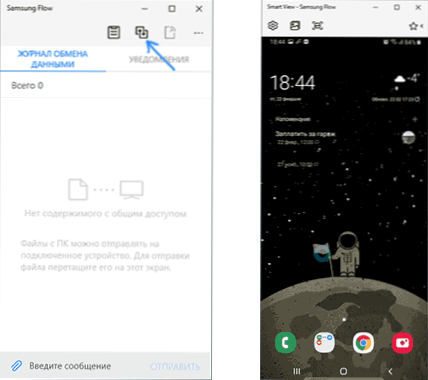
Истовремено, стварање екрана снимака са аутоматским уштедом рачунара, постављање дозволе (нижа дозвола, брже), листа одабраних апликација за њихово брзо покретање.
Откључавање рачунара помоћу паметног телефона и отисака прстију, скенирање лица или ирисом
Ако сте на другом кораку подешавања креирали ПИН код и укључили је на рачунару, користећи Самсунг проток, а затим можете откључати рачунар помоћу телефона. Да бисте то учинили, додатно, морат ћете отворити подешавања апликације Проток Самсунг, ставку "Управљање уређајем", притисните подешавања коњугованог рачунара или лаптопа, а затим назначите методе испитивања: Ако укључите "једноставно откључавање" , тада ће се улаз у систем аутоматски догодити, када је услов да се телефон на било који начин откључава. Ако је Самсунг Пасс укључен, откључавање ће се извести у складу са биометријским подацима (отисци, ирис, лице).
Изгледа овако: Укључим рачунар, уклони екран са пејзажима, видим екран за закључавање (онај где се обично унесе лозинка или ПИН код), ако је телефон откључан, рачунар се одмах откључава (и ако је Телефон је блокиран, довољан је да га на било који начин откључавате).
Опћенито, функција функционише, али: Када је укључен рачунар, апликација не налази увек повезивање са рачунаром, упркос чињеници да су оба уређаја повезана са Ви-Фи мрежом (вероватно када се претвори преко Блуетоотх-а) , све би било лакше и ефикасније и ефикасније) и тада, откључавање не ради, остаје као и обично да уђе у ПИН код или лозинку.
Додатне Информације
Чини се да је све најважније у употреби Самсунг протока изгледа да је приметило. Неке додатне тачке које могу бити корисне:
- Ако повезивање изведе Блуетоотх, и покренућете мобилну приступну тачку (вруће место) на своју галаксију, а затим ће се моћи повезати са њим без уношења лозинке кликом на дугме у Самсунг апликацији за проток у Самсунг-у није активан на мојим снимцима заслона).
- У подешавањима апликације и на рачунару и на телефону можете да одредите место очувања пренесених датотека.
- У апликацији на рачунару можете активирати укупни пуфер за размену са Андроид уређајем, притиском на екстрем на левом гумбу.
Надам се да ће за неке од власника телефона у питању упутства бити корисна и пренос датотека ће радити правилно.
- « Грешка 0кЦ0000225 Приликом преузимања Виндовс 10, 8 и Виндовс 7
- Даљински приступ Андроид-у са рачунара до Аирморе-а »

